PowerAppsで、選択肢から何かを選ばせるコントロールが2種類あることをご存知でしょうか?
「ドロップダウン」と「コンボボックス」
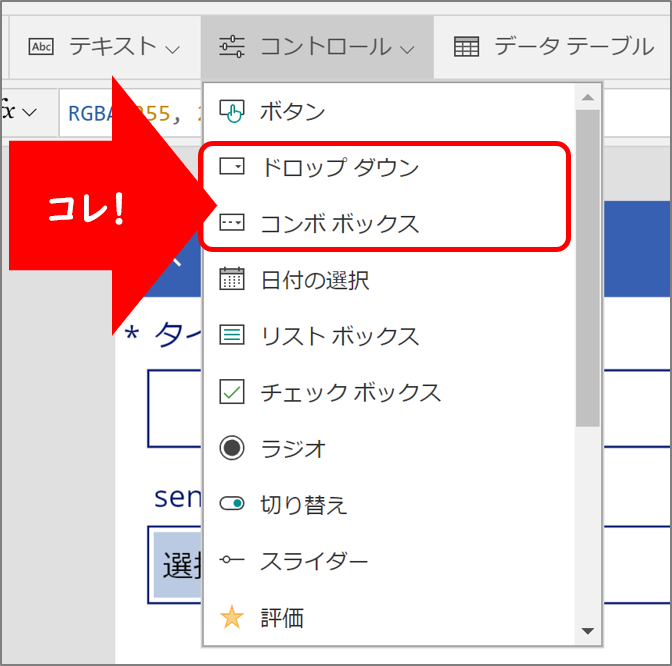
「ドロップダウン」と「コンボボックス」です。
何が、どう異なるのか?皆さん、説明できますか?
当方はできませんw
なので、調べてみました。
「ドロップダウン」と「コンボボックス」のちがい
実際にアプリで実行して確認したり、各々のコントロールで設定できるプロパティを確認すると、かなり異なっているコトが確認できます。公式情報を下記に並べておきますのでご確認ください。
ドロップダウン コントロールを使うと、特にリストに多数の選択肢が含まれている場合に画面スペースを節約できます。 ユーザーが下向き矢印を選択して選択肢を表示しない限り、コントロールが使うのは 1 行のみです。 コントロールは、最大で 500 の項目を表示します。
コンボ ボックスコントロールで、選択する項目を検索することができます。 検索は、SearchField プロパティについてサーバー側で実行されるので、パフォーマンスが非常に大規模なデータ ソースによって影響を受けることはありません。
ドロップダウンは、単純にItemsから1つだけ選択するコントロールになります。
それに対し、コンボボックスの場合はドロップダウンの機能に加えて、さらに文字列入力による検索、単一選択モードまたは複数選択モードを指定できるなど高機能になっています。加えて、表示可能なアイテム数などスペックが異なりますね。
ドロップダウンの"強い版"がコンボボックス、というイメージでしょう。
カスタムリストから自動生成したアプリの場合
SharePoint Online のカスタムリストから自動生成したアプリでは、選択肢の列が自動的にコンボボックスで作成されます。
例えば、下イメージのような選択肢列を持つリストからPowerApps アプリを自動生成した場合・・・
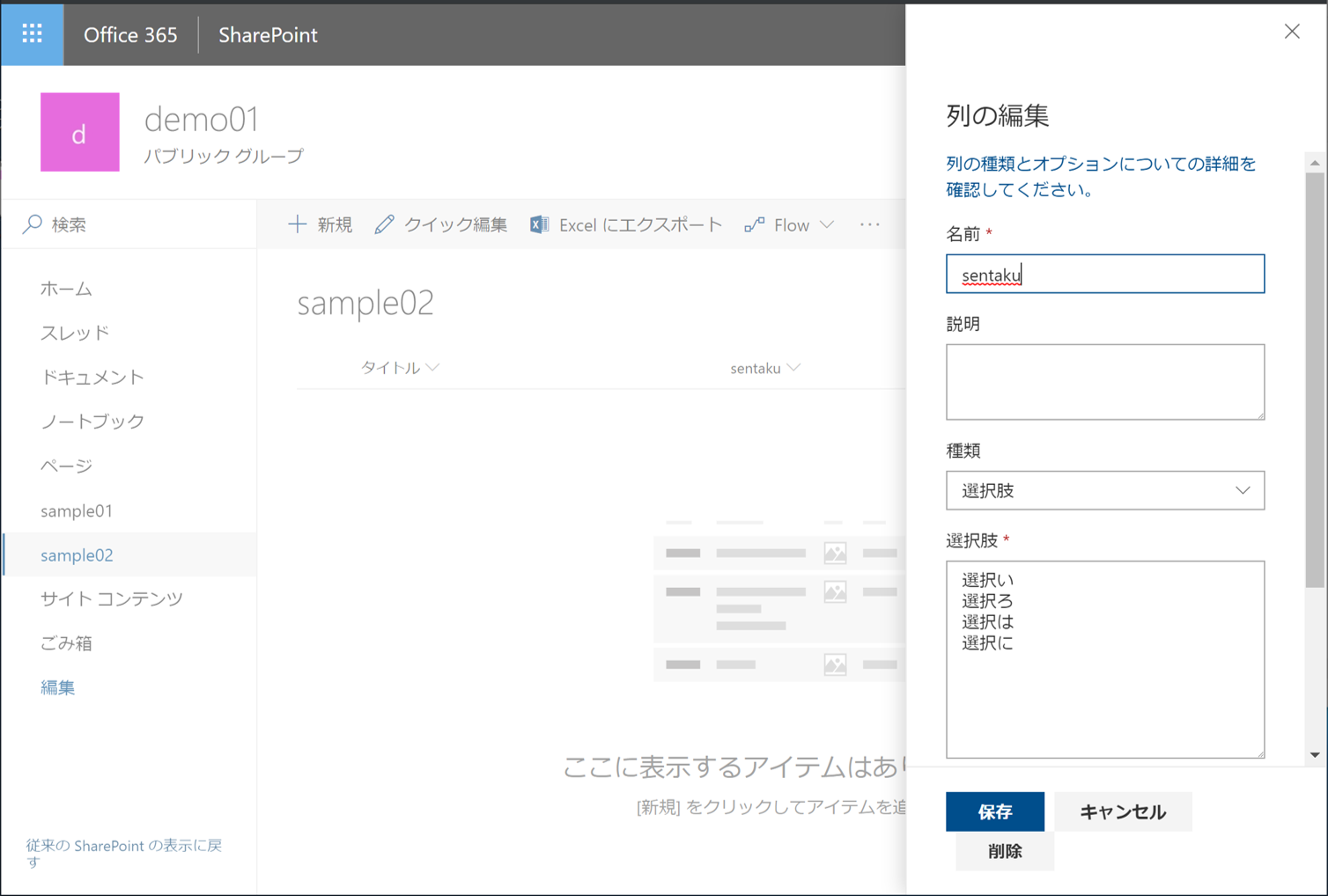
生成された「EditScreen」の該当コントロールを確認すると「コンボボックス」になっています。
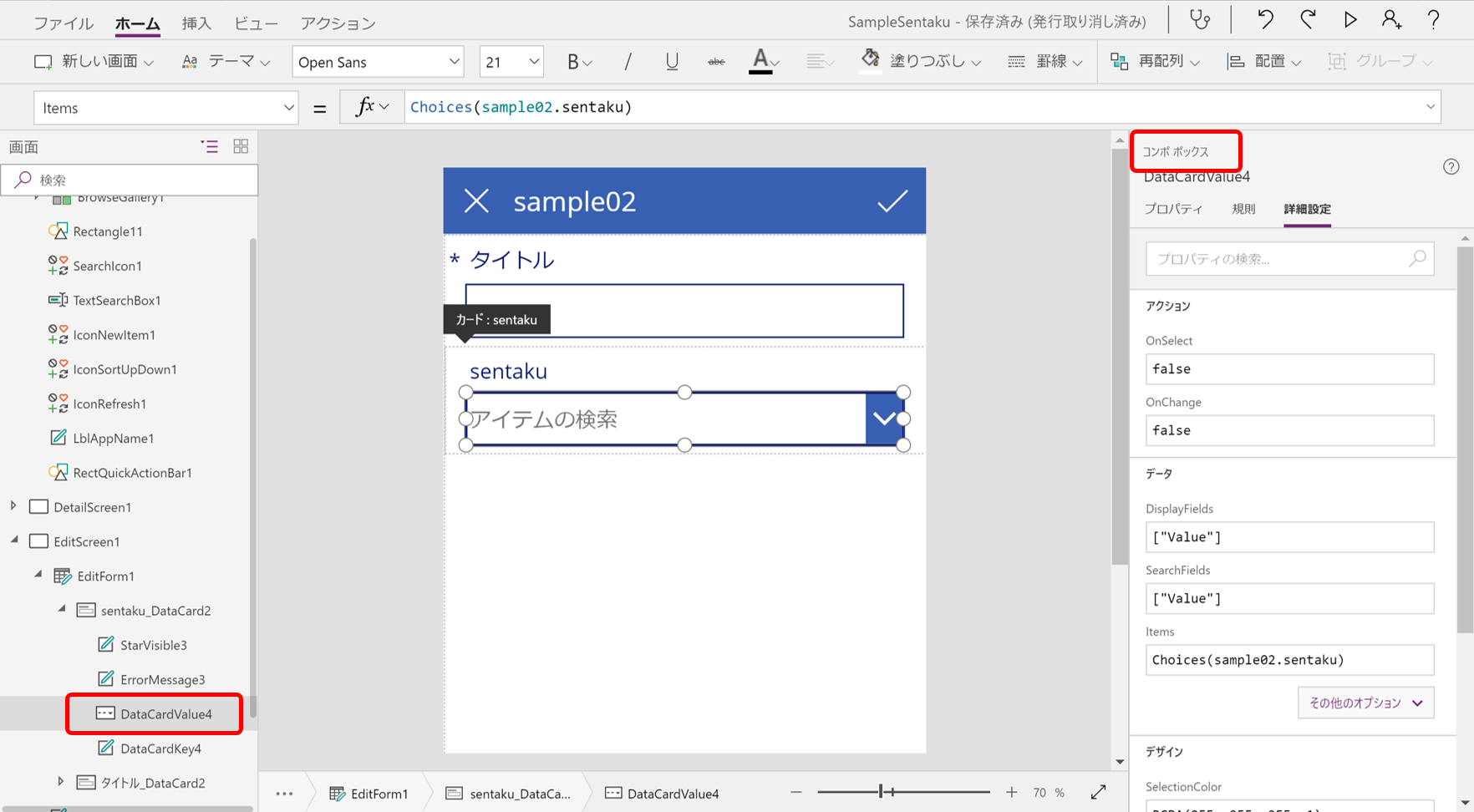
そのため、データソースをSharePoint で利用しているだけだと"そっくりさん"なコントロールがあることに気づかないかもしれませんね。
まとめ
- PowerApps にはドロップダウンとコンボボックスの2種類 選択肢のコントロールがある
- ドロップダウンはMax 500個しか表示できない
- ドロップダウンの高機能版がコンボボックスのイメージ
- 1つのコントロール内で複数を同時に選択させたい場合は、コンボボックス必須
- SharePoint Online のリストから自動生成した場合はコンボボックスになる
自動生成される場合、とくに意識する必要はないかと思います。ゼロベースで全て手動でデザインからアプリを作成する場合は、この(コントロールとしての)選択肢の(行為としての)選択肢として把握しておくと幸せになれるかもしれませんね。